
Berlangganan Buletin
Masukkan alamat email Anda di bawah ini dan berlangganan buletin kami

Masukkan alamat email Anda di bawah ini dan berlangganan buletin kami
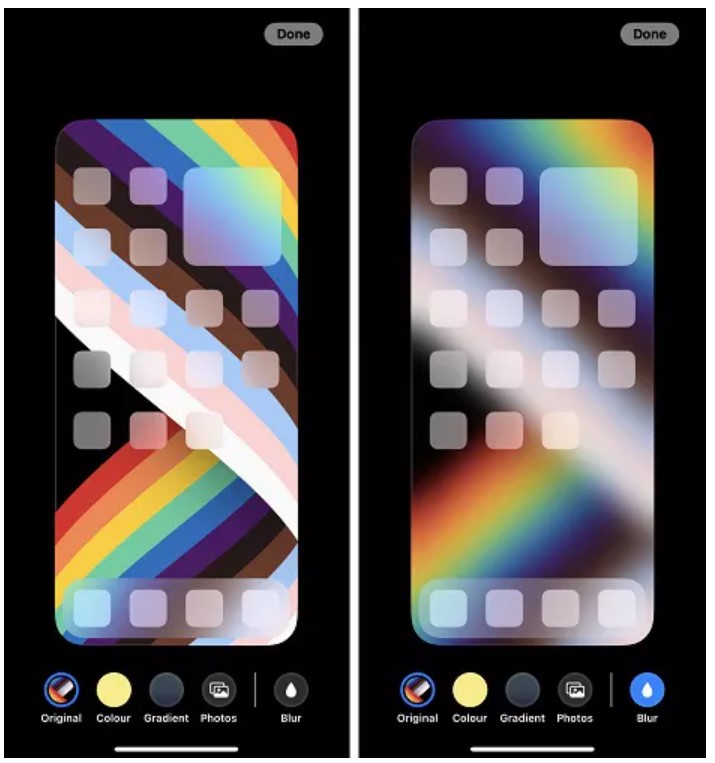
Jika Anda memiliki iPhone yang menjalankan iOS 16 atau versi yang lebih baru, Anda pasti pernah mengamati satu masalah penting – wallpaper Anda menjadi buram saat Anda membuka kunci perangkat. Hal ini membuat banyak pengguna iOS tidak senang karena telah mengubah pengalaman iPhone mereka secara drastis. Jangan khawatir – dengan beberapa perbaikan cerdas, Anda dapat dengan mudah menghilangkan blur pada layar iPhone Anda. Di sini, saya akan memberi tahu Anda cara menghilangkan blur pada wallpaper iPhone dengan memperbaiki setiap kemungkinan masalah terkait.
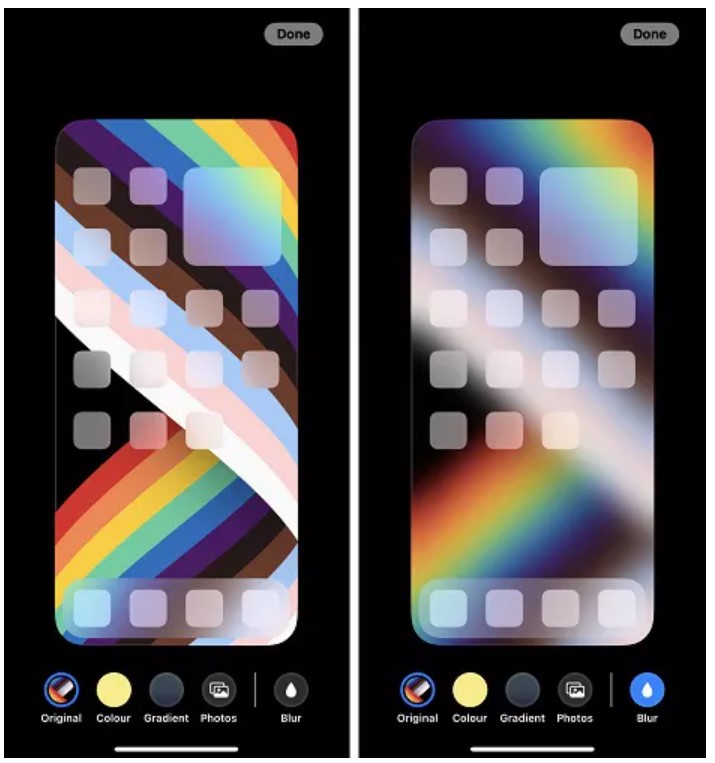
Dalam kebanyakan kasus, layar iPhone atau wallpapernya menjadi buram karena alasan berikut:
Masalah peningkatan
Apple telah menghadirkan fitur baru di iOS 16 yang secara otomatis mengaburkan wallpaper Anda setelah ponsel dibuka kuncinya. Idealnya, Apple ingin memberikan pengalaman pengguna yang lebih lancar sehingga Anda dapat fokus pada aplikasi dan tipografi, bukan pada wallpaper. Meskipun demikian, perubahan ini tidak disambut baik oleh setiap pengguna.
Masalah perangkat lunak
Mungkin ada masalah dengan perangkat lunak yang berjalan di perangkat iOS Anda karena dapat rusak. Selain itu, mungkin ada beberapa perubahan pada pengaturan perangkat yang menyebabkan wallpaper menjadi buram.
Masalah perangkat keras
Terkadang, Anda bisa mendapatkan layar buram karena perangkat keras yang rusak. Misalnya, layar perangkat mungkin rusak atau ada masalah dengan sensor.
Masalah gambar
Terakhir, kemungkinan besar gambar yang Anda gunakan sebagai wallpaper untuk iPhone Anda mungkin buram. Dalam hal ini, Anda harus mengganti wallpaper atau menghapus blur pada gambar.
Sekarang setelah Anda mengetahui apa yang menyebabkan masalah ini pada perangkat iOS Anda, mari pelajari cara memperbaikinya. Anda dapat mencoba solusi berikut satu per satu untuk mempelajarinya cara menghilangkan blur pada iPhone kertas dinding seperti seorang profesional.
Jika Anda mendapatkan wallpaper buram setelah pembaruan iOS 16, maka perbaikan ini akan berhasil dengan mudah. Secara default, Apple telah mengubah efek buram pada perangkat yang menjalankan iOS 16 dan lebih tinggi. Anda cukup menonaktifkan efek ini secara manual dengan mengunjungi pengaturan perangkat Anda.
Langkah 1: Kunjungi pengaturan penyesuaian wallpaper
Pertama, buka saja perangkat iOS Anda dan ketuk ikon roda gigi untuk mengunjungi pengaturannya. Sekarang, Anda dapat menavigasi ke Pengaturan > Wallpaper dan ketuk opsi “Sesuaikan” di bawah Layar Beranda.
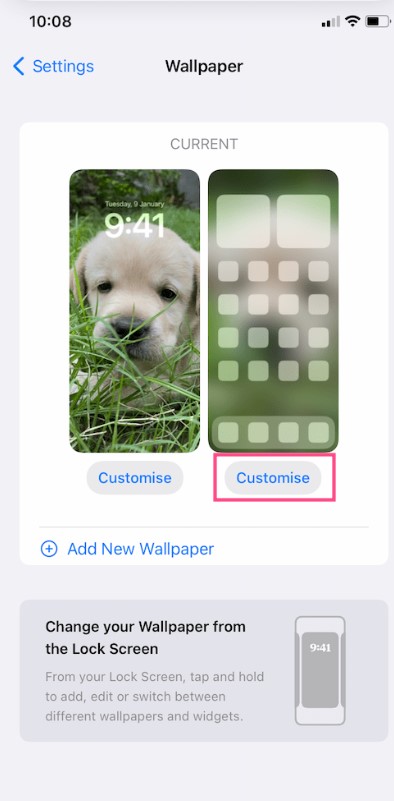
Langkah 2: Hapus blur wallpaper Anda
Ini akan membuka pengaturan khusus untuk wallpaper layar beranda Anda. Dari sini, temukan fitur “Blur” dan ketuk untuk membatalkan pilihan. Pastikan opsi tersebut dinonaktifkan dan jangan ketuk lagi untuk mengaktifkannya.
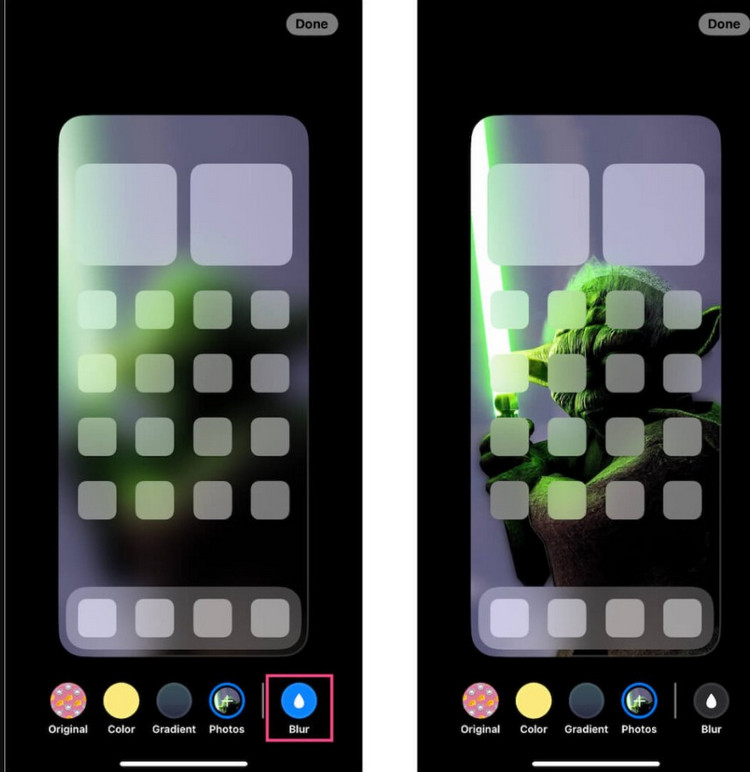
Anda sekarang dapat keluar dari tab pengaturan dan kembali ke layar beranda untuk memeriksa apakah ini telah memperbaiki masalah wallpaper atau belum.
Sebagian besar perangkat iOS memiliki fitur bawaan yang dapat membuat layar lebih tajam sekaligus mengurangi transparansinya. Terkadang, fitur ini dapat menimbulkan efek buruk dan malah membuat wallpaper menjadi buram. Untuk mempelajari cara menghilangkan blur pada wallpaper iPhone, pertimbangkan untuk menonaktifkan fitur ini.
Langkah 1: Buka pengaturan aksesibilitas iOS
Anda cukup membuka kunci perangkat iOS dan membuka Pengaturan > Wallpaper > Aksesibilitas untuk menjelajahi pilihannya.
Langkah 2: Nonaktifkan fitur pengurangan transparansi
Di bawah pengaturan aksesibilitas, Anda dapat mengetuk fitur Tampilan & Ukuran Teks. Sekarang, pastikan opsi “Kurangi transparansi” dimatikan dari sini.
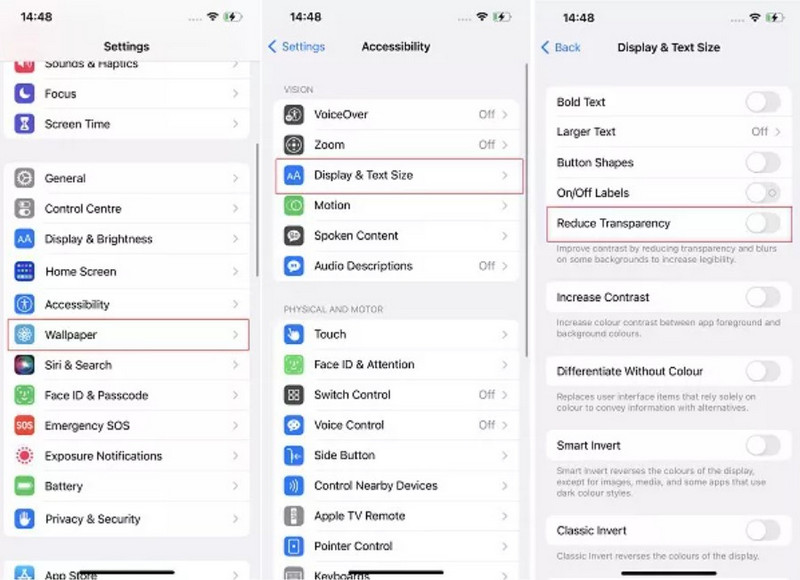
Jika Anda menjalankan perangkat iOS pada firmware lama atau ketinggalan jaman, maka hal itu dapat menyebabkan bug perangkat lunak yang tidak diinginkan di dalamnya. Kabar baiknya adalah trik ini akan membantu Anda belajar cara menghilangkan blur pada wallpaper iPhone saat memperbarui firmware-nya.
Langkah 1: Unduh pembaruan iOS terbaru
Cukup buka kunci perangkat Anda dan buka Pengaturan > Umum > Pembaruan Perangkat Lunak. Dari sini, Anda dapat memeriksa versi perangkat lunak iOS terbaru yang tersedia untuk diperbarui dan memilih untuk mengunduhnya. Pastikan sebelumnya ada cukup ruang kosong di perangkat iOS Anda.
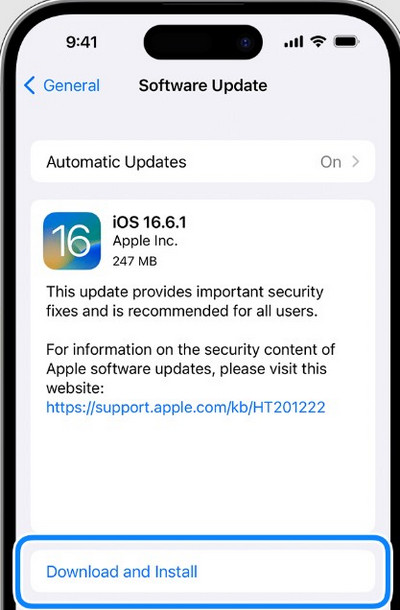
Langkah 2: Instal pembaruan dan mulai ulang perangkat Anda
Setelah iOS versi terbaru diinstal, perangkat Anda akan dimulai ulang secara otomatis. Setelah itu, Anda dapat menggunakan perangkat dan memeriksa apakah masalah wallpaper masih berlanjut atau tidak.
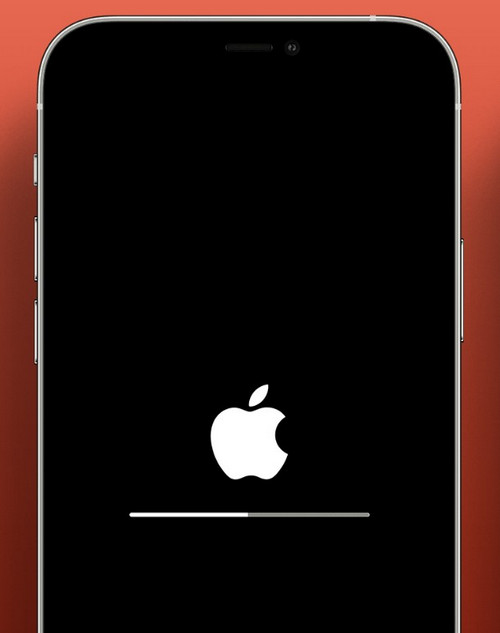
Ini adalah salah satu trik paling sederhana dan efektif dalam buku ini untuk mengatasi masalah kecil iPhone. Setelah Anda memulai ulang perangkat, perangkat akan memuat pengaturan sistemnya dan secara otomatis memperbaiki masalah kecil apa pun. Kamu bisa belajar cara menghilangkan blur pada wallpaper iPhone dengan me-restart perangkat Anda dengan cara berikut:
Untuk iPhone 5 dan model sebelumnya
Anda dapat menemukan tombol power di sudut atas layar. Tekan dan tahan hingga antarmuka penggeser daya muncul.
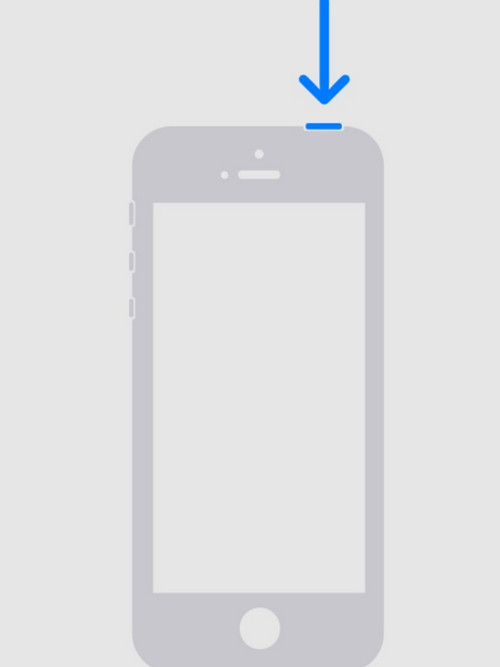
Untuk iPhone 6 7, 8 atau SE (2dan atau 3rd generasi)
Temukan saja tombol daya di samping dan tahan selama beberapa detik hingga penggeser daya muncul.
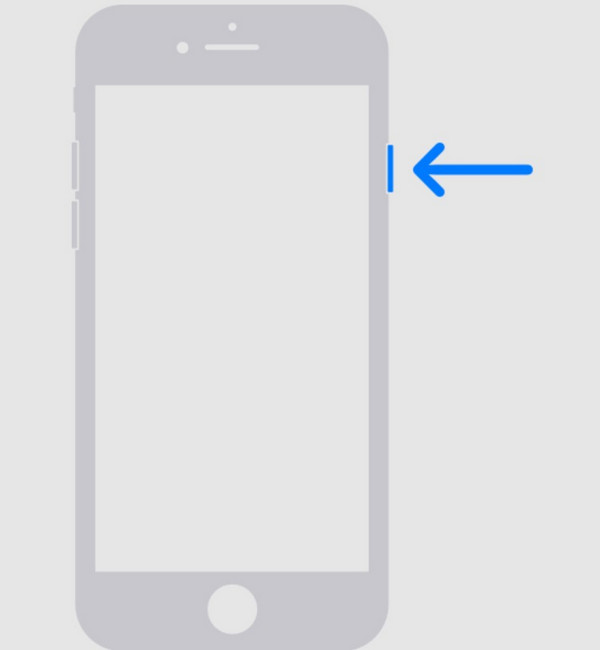
Untuk iPhone X dan model yang lebih baru
Jika Anda menggunakan iPhone model terbaru, Anda harus menekan tombol Samping dan salah satu tombol Volume Naik/Turun secara bersamaan.
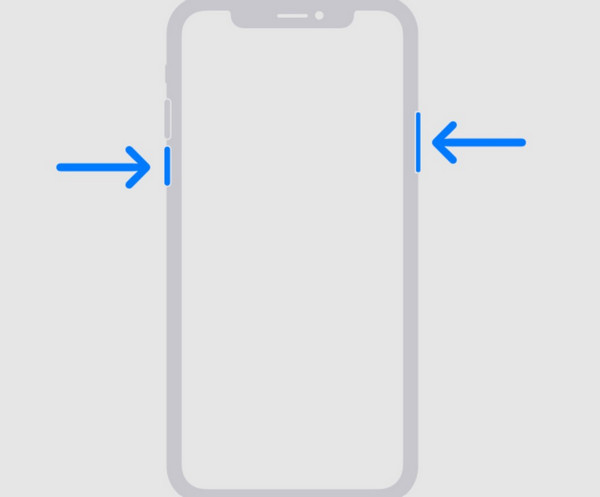
Mulai ulang perangkat
Setelah Anda mendapatkan antarmuka penggeser daya di layar, cukup geser, dan tunggu hingga perangkat Anda dimulai ulang. Setelah restart, masalah wallpaper buram mungkin teratasi.
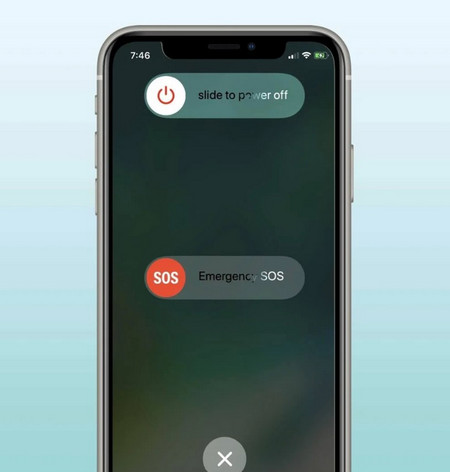
Terkadang, bahkan masalah perangkat keras pun dapat membuat layar iPhone Anda buram. Misalnya, jika perangkat Anda terjatuh dan layarnya rusak, Anda mungkin tidak mendapatkan pengalaman menggunakan ponsel cerdas yang sama. Untuk ini, saya sarankan mengunjungi pusat layanan Apple yang andal dan otentik yang dapat membantu Anda memperbaiki kerusakan perangkat keras pada perangkat Anda.
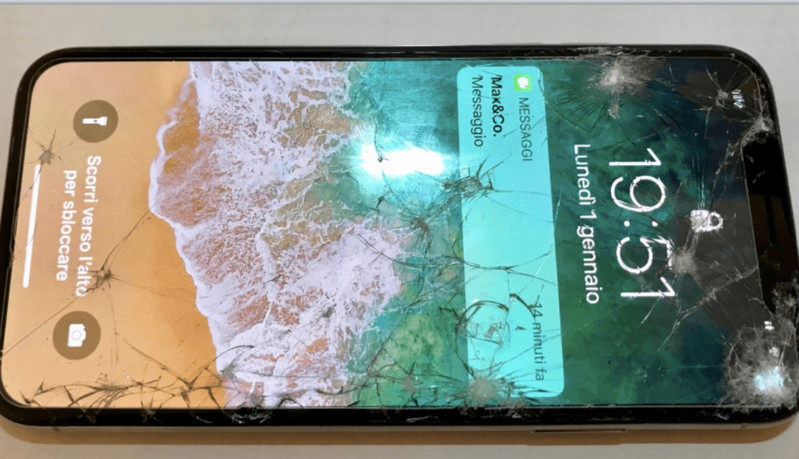
Terakhir, gambar yang Anda gunakan di perangkat iOS mungkin awalnya buram. Dalam hal ini, Anda cukup menggunakan iFoto Photo Enhancer untuk hapus buram wallpaper di iPhone Anda. Ini adalah bagian dari iFoto Studio yang dapat langsung menghilangkan segala jenis masalah pada foto Anda termasuk buram, noise, penghilangan warna, saturasi berlebih, dan sebagainya.
Karena iFoto Photo Enhancer didukung oleh model AI terbaru, iFoto Photo Enhancer dapat memberikan hasil yang luar biasa – dan itu juga tanpa intervensi manual apa pun. Alat ini bahkan dapat meningkatkan kualitas gambar Anda sekaligus meningkatkan kualitasnya secara keseluruhan. Anda juga bisa belajar cara menghilangkan blur pada wallpaper iPhone dengan menggunakan iFoto Photo Enhancer dengan cara sebagai berikut:
Langkah 1: Muat foto untuk disempurnakan di iFoto
Anda dapat memulainya hanya dengan mengunjungi situs web iFoto Photo Enhancer atau meluncurkan aplikasinya di ponsel Anda. Dari sini, Anda dapat memilih untuk menelusuri dan memuat foto pilihan Anda atau cukup menarik dan melepasnya.
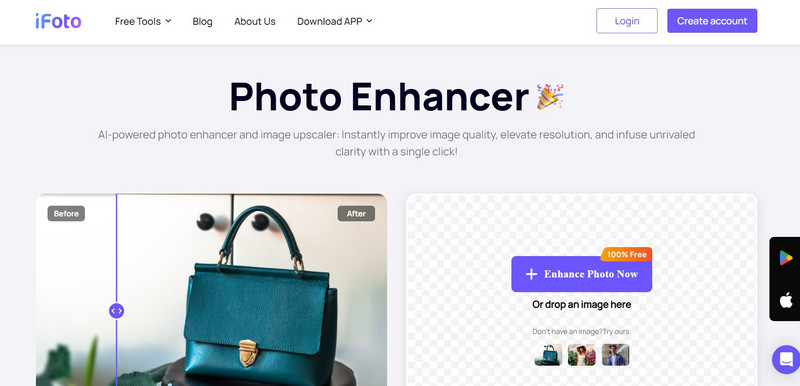
Langkah 2: Sempurnakan foto yang dimuat
Setelah memuat gambar wallpaper di iFoto, Anda dapat mempratinjaunya, atau bahkan mengunggahnya kembali dari sini.
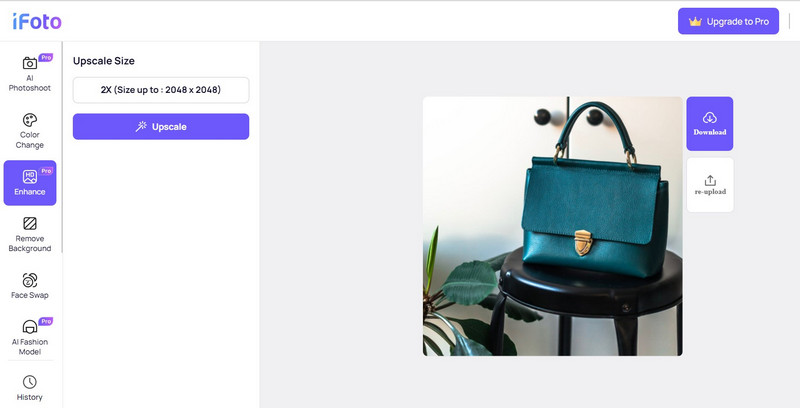
Sekarang, untuk menyempurnakan gambar, cukup buka sidebar dan klik tombol “Upscale”. Di aplikasi, tombol Kelas Atas terletak di bagian bawah.
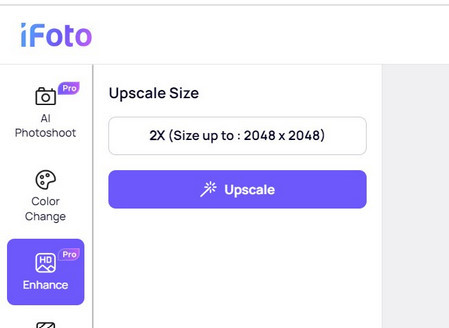
Langkah 3: Pratinjau hasil dan simpan gambar yang disempurnakan
Itu dia! Kini, iFoto akan memproses model AI-nya dan menyempurnakan gambar yang diunggah berdasarkan berbagai parameter.
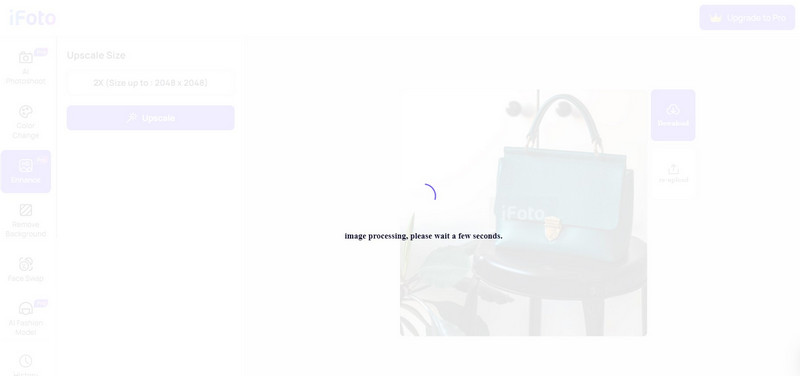
Pada akhirnya, Anda tinggal memeriksa hasil keseluruhan dari proses penyempurnaan foto dan mengunduh gambar yang telah diedit.
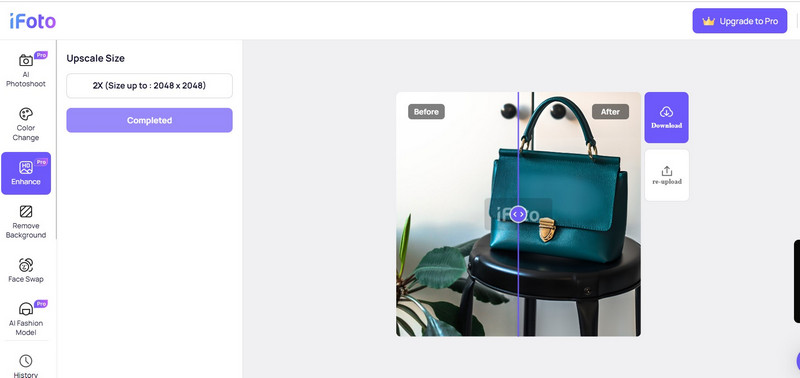
Untuk mendapatkan pengalaman iOS yang lebih baik, Anda dapat mempertimbangkan untuk memiliki wallpaper yang lebih jelas dengan mengikuti tips berikut:
Pilihlah gambar beresolusi tinggi untuk kejelasan maksimal
Sesuaikan kecerahan dan kontras untuk menyempurnakan detail pada perangkat iOS Anda
Anda dapat mempertimbangkan untuk menggunakan aplikasi wallpaper dengan opsi pemfilteran lanjutan
Pilih pola sederhana untuk visual yang lebih tajam
Jaga layar Anda tetap bersih untuk menghindari distorsi
Manfaatkan pencahayaan alami untuk menampilkan warna-warna cerah
Hindari latar belakang yang sibuk untuk fokus yang lebih jelas
Pastikan ukuran yang tepat agar sesuai dengan dimensi layar Anda. Berikut adalah daftar ukuran wallpaper optimal untuk berbagai model iPhone yang akan membantu Anda mendapatkan ukuran wallpaper yang pas:
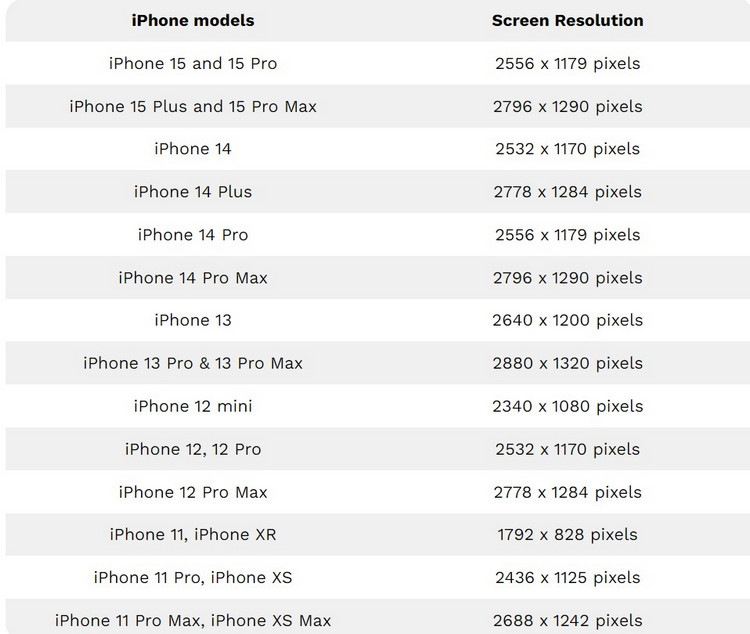
Mengapa wallpaper iPhone buram di bagian atas?
Wallpaper iPhone Anda mungkin menjadi buram di bagian atas setelah diperbarui ke iOS 16 karena ini adalah fitur terbaru di perangkat iOS untuk memberikan pengalaman yang lebih mendalam kepada pengguna.
Bagaimana cara menghapus wallpaper iOS 17 yang buram di bagian atas?
Untuk menghilangkan efek blur pada iPhone Anda, buka Pengaturan > Wallpaper > Sesuaikan dan nonaktifkan efek “Blur” defaultnya.
Mengapa wallpaper iPhone saya diubah ukurannya dan diburamkan?
Jika gambar yang Anda pilih untuk wallpaper tidak sesuai dengan ukuran layar optimal iPhone, maka secara otomatis akan memotong atau mengubah ukurannya, sekaligus memburamkannya.
Mengapa bilah pencarian saya juga kabur di layar iPhone?
Mungkin ada masalah dengan perangkat Anda yang dapat mengaburkan bilah pencarian iPhone Anda. Anda dapat mempertimbangkan untuk memulai ulang atau sekadar meningkatkan ke versi iOS yang stabil.
Bagaimana cara menghapus blur foto sebagai wallpaper di iPhone saya?
Jika foto pilihan Anda buram, Anda dapat menggunakan iFoto Photo Enhancer untuk meningkatkan kualitasnya dan menghilangkan segala masalah gambar. Ini akan menghilangkan noise dan blur sehingga Anda dapat memasang foto yang jelas sebagai wallpaper.
Seperti yang Anda lihat, belajar cara menghilangkan blur pada wallpaper iPhone cukup mudah. Untuk ini, Anda harus terlebih dahulu memahami alasan utama di balik masalah iPhone. Pertama, coba saja ubah pengaturan default pada perangkat kita. Jika itu tidak berhasil, pertimbangkan untuk memulai ulang atau cukup memutakhirkannya ke versi iOS stabil terbaru. Namun jika gambar yang Anda gunakan buram, maka Anda cukup memperbaikinya dengan menggunakan iFoto Photo Enhancer. Ini adalah peningkatan foto bertenaga AI yang dapat meningkatkan kualitas gambar Anda secara instan, menjadikannya lebih tajam dan jernih.